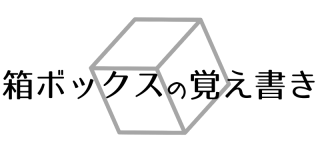ある日いつものように Google Chrome を開いたところ、タブの右側に違和感。
「タブ」と「新しいタブ」ボタンの間に、今まではなかった下向きの矢印というかv字のボタンが表示されている。
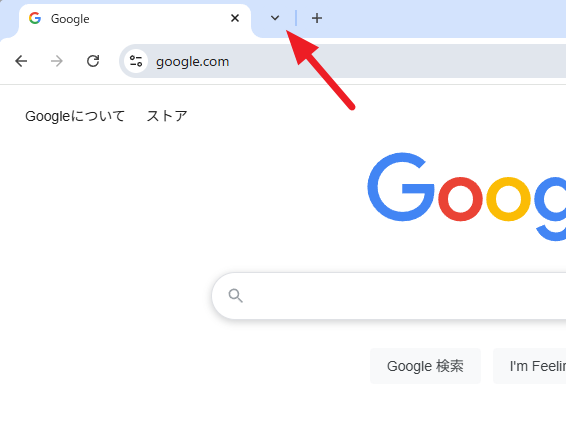
こんなのいたっけ?
クリックしてみると、「タブを検索」が開いた。
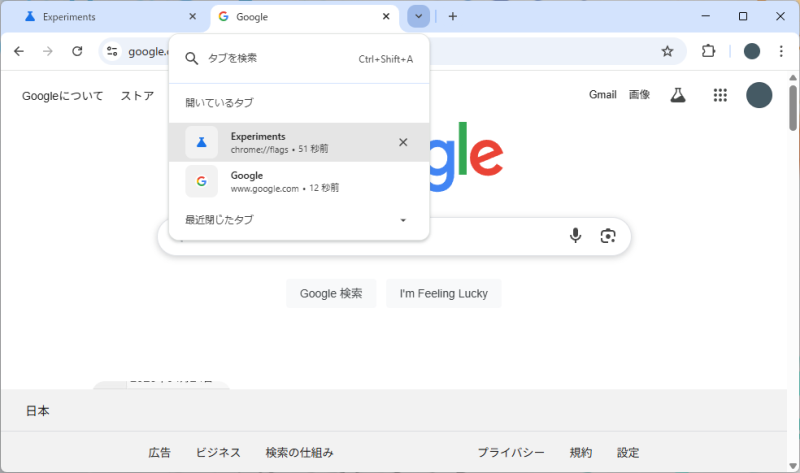
そういえばこれまではタブの左側に表示されていたのに勝手に位置が変わってタブの右側に移動していた。
急に場所が変わると操作ミスしたりしてストレス。
そこで今回は「タブを検索」の表示位置を変更する設定を試していく。
この記事を読めば非表示にするのも好きな場所に表示するのも思いのまま。
設定方法
- Chrome のアドレスバーに「chrome://flags」と入力してEnterキーを押す。
- 「tab search」 を検索する。
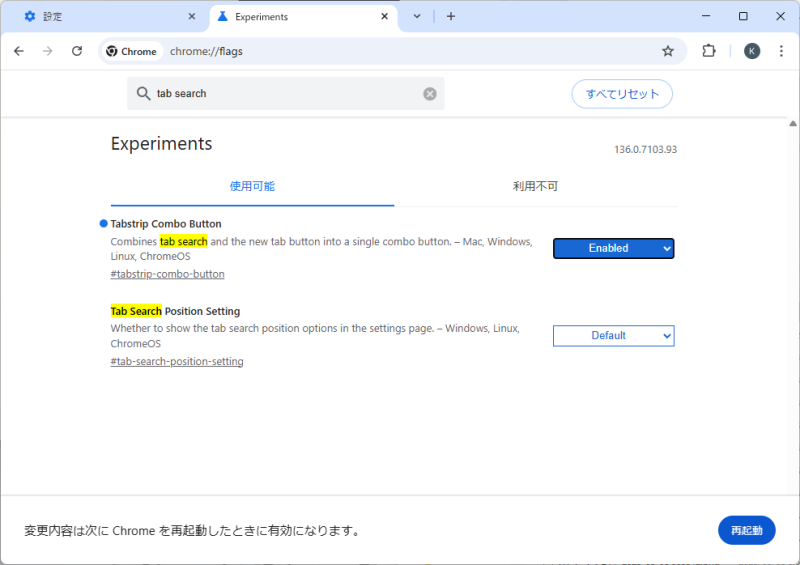
ここで表示される「Tabstrip Combo Button」と「Tab Search Position Setting」の2つの設定項目で、表示位置を変えたり、非表示にしたりすることができた。
いろいろ試した結果、設定項目の内容は以下の通り。
- Tabstrip Combo Button: 「タブを検索」と「新しいタブ」を組み合わせて表示する機能
- Tab Search Position Setting: 設定画面に「タブを検索」の位置設定を表示する機能
「Tab Search Position Setting」を有効にすると、「タブを検索」の表示位置を右側左側で設定できるようになる。
ただし、「Tabstrip Combo Button」が有効になっていると、「タブを検索」が「新しいタブ」と統合されてしまうせいか、「Tab Search Position Setting」を有効にしても表示位置を設定することができなかった。
右側に表示する(タブのすぐ隣)
タブの右側に表示する場合はいろいろなパターンがある。
アドレスバーに「chrome://flags」と入力してEnter。入力欄に「tab search」 を入れて検索したら「Tabstrip Combo Button」の設定を変更する。
右側に表示したい場合は、
- Enabled
- Enabled – with background
- Enabled – reverse button order
- Enabled – reverse button order & with background
のいずれかを選ぶ。
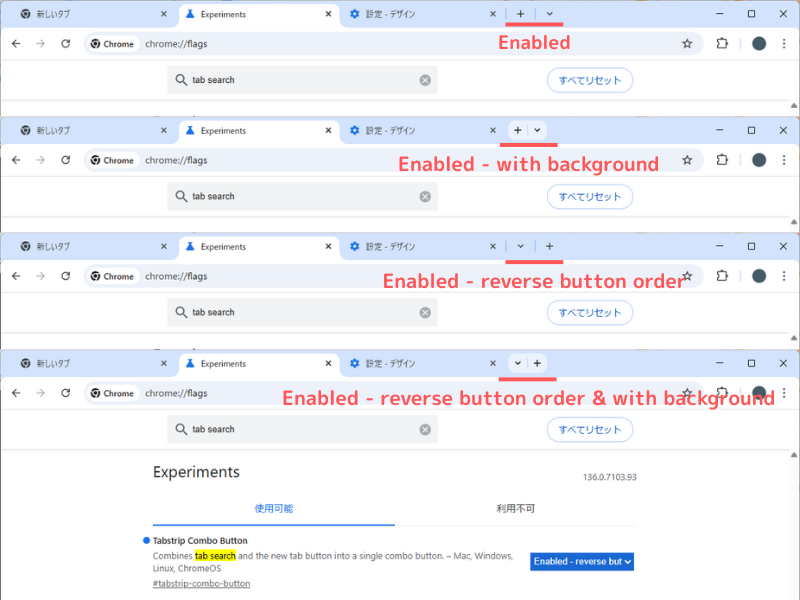
設定を変更すると、画面下部に再起動をするよう表示され、それをクリックするとChromeが再起動されて設定変更が反映される。
右端に表示する(ウィンドウ右上の最小化ボタンの隣)
タ端かも。
アドレスバーに「chrome://flags」と入力してEnter。入力欄に「tab search」 を入れて検索したら、
- 「Tabstrip Combo Button」をDisabledにする
- 「Tab Search Position Setting」をEnabledにする> Chrome再起動> Chromeの設定アイコン(「…」が縦に並んでるやつ)から「設定」クリック> 「デザイン」> 「タブ検索の位置」を「右側に表示」にする> Chrome再起動
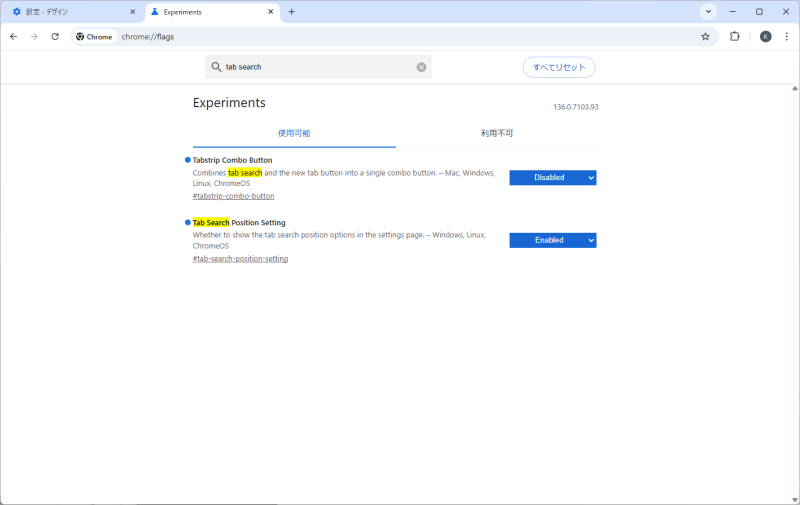
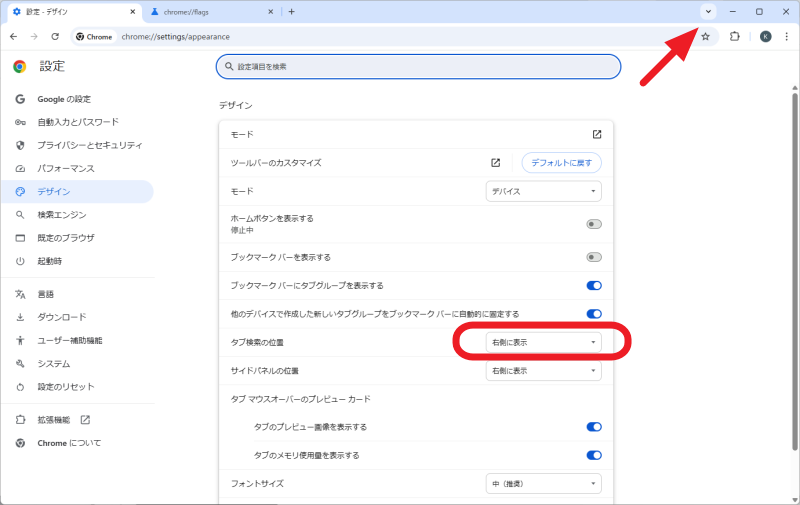
左側に表示する
ウィンドウの左上に表示する場合は右端に表示する方法とほぼ同じ。
アドレスバーに「chrome://flags」と入力してEnter。入力欄に「tab search」 を入れて検索したら、
- 「Tabstrip Combo Button」をDisabledにする
- 「Tab Search Position Setting」をEnabledにする> Chrome再起動> Chromeの設定アイコン(「…」が縦に並んでるやつ)から「設定」クリック> 「デザイン」> 「タブ検索の位置」を「左側に表示」にする> Chrome再起動
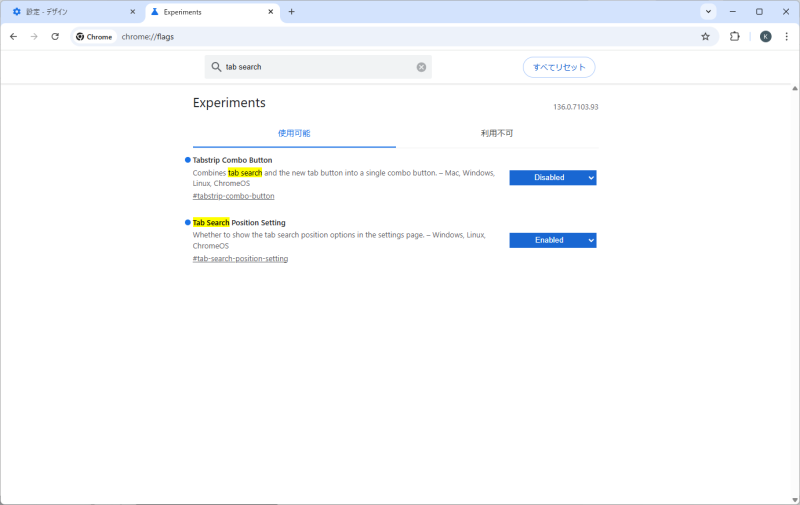
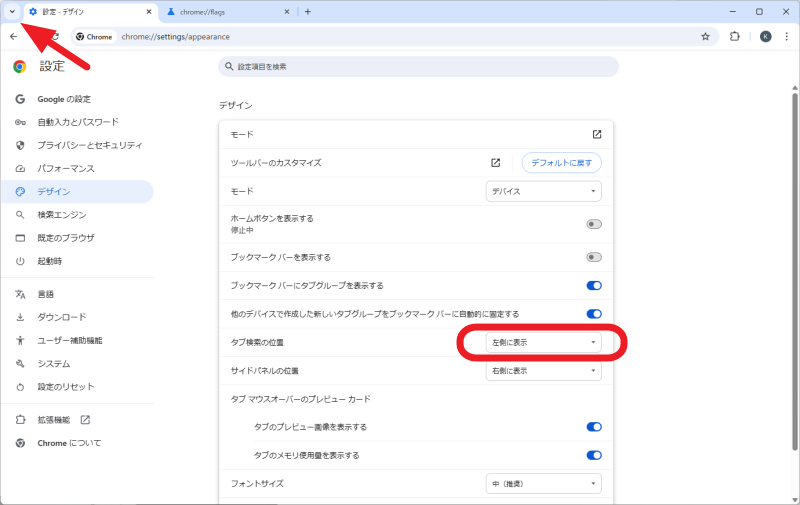
ツールバー内に表示する
タブバーではなく、ツールバーの中に表示することもできる。
アドレスバーに「chrome://flags」と入力してEnter。入力欄に「tab search」 を入れて検索したら、
- 「Tabstrip Combo Button」を toolbar button にする
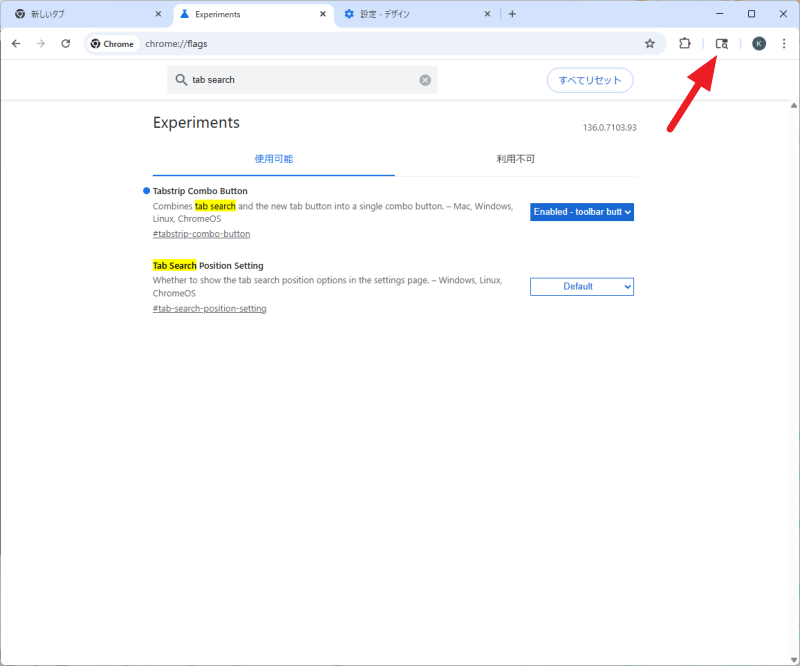
非表示にする
ツールバーに表示できるということでひらめきました。
ツールバーのボタンはそれぞれ表示非表示が選べるので、「タブ検索」ボタンも非表示にすることが出来るということに。
ツールバーに「タブ検索」を表示させたら、Chromeの設定から非表示にする。
Chromeの設定アイコン(「…」が縦に並んでるやつ)から「設定」クリック> 「デザイン」> 「ツールバーのカスタマイズ」> 「タブ検索」をオフにする
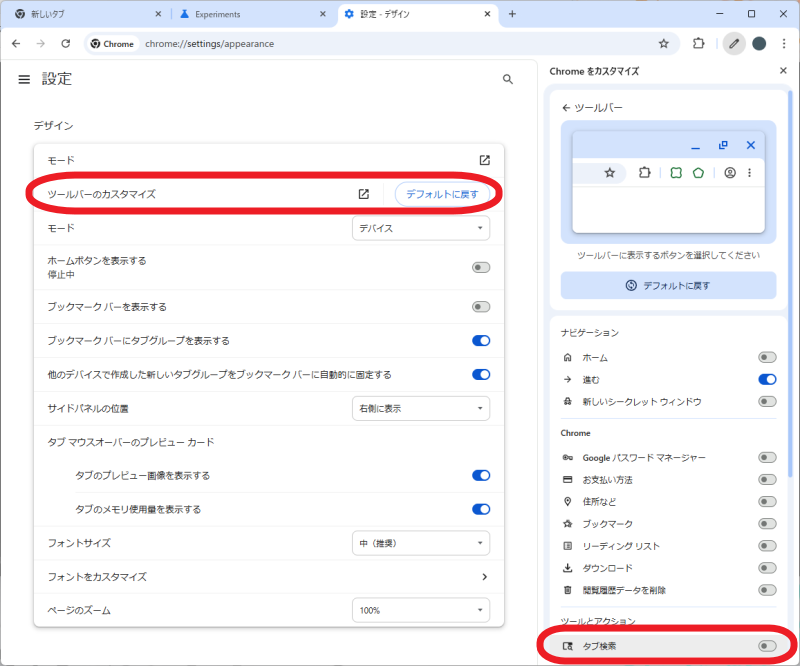
まとめ
なぜか「タブ検索」の位置が勝手に変わってしまったけどこれで好きな位置に変更できるようになった。
ただこの記事を書くためにいろいろ変更して試していたら、どこに表示されていても気にならなくなった。

慣れちまったらそんなもんだ。